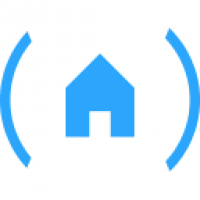Bisakah saya menggunakan kartu SD sebagai RAM di komputer saya?
Ketika komputer Anda mulai terasa lambat dan tidak responsif, upgrading RAM seringkali menjadi solusi yang paling efektif untuk meningkatkan kinerjanya. Namun, bagaimana jika Anda tidak memiliki akses atau anggaran untuk membeli RAM tambahan? Salah satu alternatif yang mungkin pernah Anda dengar adalah menggunakan kartu SD sebagai RAM. Tapi, bisakah Anda benar-benar menggunakan kartu SD sebagai RAM di komputer Anda? Mari kita eksplorasi lebih dalam tentang topik ini.
Cara Kerja dan Fungsi RAM
RAM (Random Access Memory) adalah jenis memori yang digunakan oleh komputer untuk menyimpan data sementara dan instruksi yang dibutuhkan untuk menjalankan berbagai aplikasi dan proses. Fungsi utama RAM adalah untuk menyediakan akses cepat dan efisien ke data yang sering digunakan oleh CPU, sehingga mempercepat kinerja sistem secara keseluruhan.
Perbandingan Kecepatan: RAM vs Kartu SD
Untuk memahami apakah kartu SD bisa menggantikan RAM, penting untuk mengetahui perbedaan kecepatan antara keduanya:
| Jenis Memori | Kecepatan Transfer Data |
|---|---|
| RAM DDR4 | 1600-3200 MB/s |
| Kartu SD kelas 10 | 10-30 MB/s |
Dari tabel di atas, jelas terlihat bahwa RAM jauh lebih cepat dibandingkan dengan kartu SD, yang berarti kartu SD tidak dapat benar-benar menggantikan RAM.
Keuntungan Menggunakan Kartu SD sebagai RAM
Walaupun tidak ideal, menggunakan kartu SD sebagai RAM bisa memiliki beberapa keuntungan dalam situasi tertentu:
- Biaya Ekonomis: Kartu SD umumnya lebih murah dibandingkan modul RAM.
- Ketersediaan: Kartu SD lebih mudah ditemukan dan dikonfigurasi oleh pengguna awam.
- Portabilitas: Kartu SD mudah dipindahkan antara perangkat, menawarkan fleksibilitas yang tidak dimiliki oleh RAM.
Kekurangan Menggunakan Kartu SD sebagai RAM
Sebaliknya, ada beberapa kekurangan signifikan:
- Kecepatan: Seperti disebutkan sebelumnya, kartu SD jauh lebih lambat dibandingkan RAM.
- Daya Tahan: RAM dirancang untuk operasi intensif dan terus menerus, sedangkan kartu SD memiliki umur terbatas dalam menulis dan membaca data berulang.
- Kompatibilitas: Tidak semua komputer dan sistem operasi mendukung penggunaan kartu SD sebagai RAM.
Cara Menggunakan Kartu SD sebagai RAM di Windows
Jika Anda tetap ingin mencoba menggunakan kartu SD sebagai RAM di komputer dengan sistem operasi Windows, berikut adalah langkah-langkah yang dapat diikuti:
Langkah 1: Memformat Kartu SD
Sebelum Anda dapat menggunakan kartu SD sebagai RAM, Anda perlu memformatnya terlebih dahulu:
- Masukkan kartu SD ke dalam card reader dan sambungkan ke komputer.
- Buka File Explorer, klik kanan pada drive kartu SD, dan pilih Format…
- Pilih sistem file NTFS dan klik Start.
Langkah 2: Mengatur Kartu SD Sebagai Memori Virtual
Setelah memformat kartu SD, berikutnya Anda perlu mengatur kartu SD sebagai memori virtual:
- Buka Control Panel dan pergi ke System and Security.
- Klik System, lalu klik Advanced system settings.
- Di bawah tab Advanced, klik tombol Settings di bagian Performance.
- Di jendela Performance Options, pergi ke tab Advanced dan klik Change… di bagian Virtual memory.
Apakah Ini Solusi yang Baik?
Meskipun memungkinkan, menggunakan kartu SD sebagai RAM bukanlah solusi yang ideal atau dianjurkan untuk kinerja jangka panjang. Kartu SD tidak dirancang untuk menangani beban kerja yang biasanya dibawa oleh RAM, sehingga tidak dapat menawarkan peningkatan kinerja yang signifikan.
Alternatif Lain untuk Meningkatkan Kinerja
Jika menambah RAM tidak memungkinkan, ada beberapa alternatif lain yang bisa membantu meningkatkan kinerja komputer Anda:
- Peningkatan Penyimpanan SSD: Mengganti hard drive konvensional Anda dengan SSD dapat memberikan peningkatan kecepatan yang signifikan.
- Mengoptimalkan Sistem: Pastikan tidak ada aplikasi yang tidak perlu berjalan di latar belakang dan gunakan alat pembersihan sistem untuk menghapus file sementara yang bisa memperlambat sistem.
- Tweaking Sistem Operasi: Sesuaikan pengaturan sistem operasi untuk efisiensi maksimum, seperti meminimalkan efek visual.
Secara keseluruhan, menggunakan kartu SD sebagai RAM mungkin membantu dalam beberapa kasus yang sangat terbatas, tetapi tidak bisa diandalkan sebagai solusi utama untuk masalah kinerja.